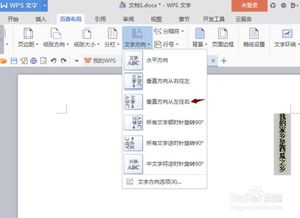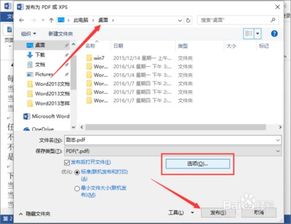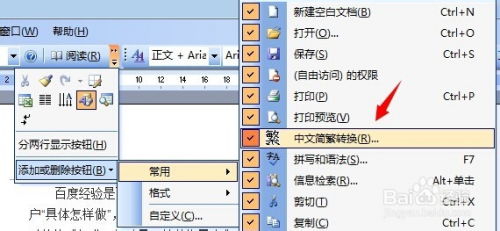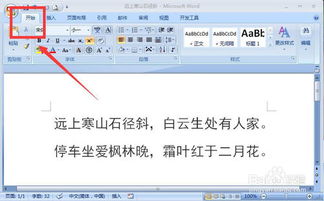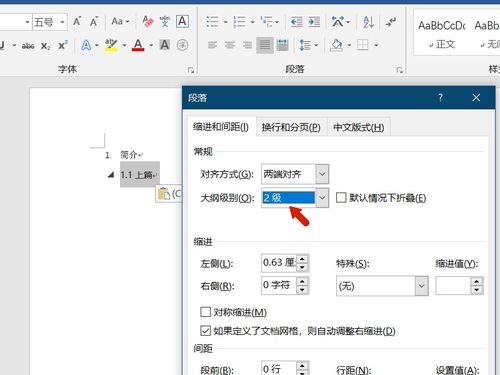如何让Word文档中的文字秒变艺术字,轻松设置转换效果!
在Word文档中,艺术字转换效果是一种能够显著提升文档视觉吸引力的功能。通过应用艺术字,你可以将普通文字转换成形态各异、风格独特的艺术形态,从而增强文档的美观性和专业性。下面,我们将详细介绍如何在Word文档中设置艺术字转换效果,帮助你轻松打造富有创意的文档内容。
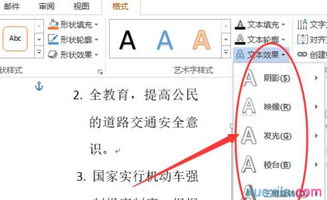
首先,你需要确保你的Word版本支持艺术字功能。艺术字功能在Word的多个版本中都有提供,包括Word 2010、Word 2013、Word 2016、Word 2019以及Microsoft 365中的Word。如果你的Word版本较旧,可能无法找到某些特定的艺术字样式或转换效果。

一、插入艺术字
1. 打开Word文档:首先,打开你需要编辑的Word文档。
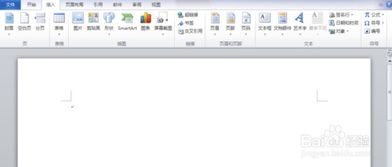
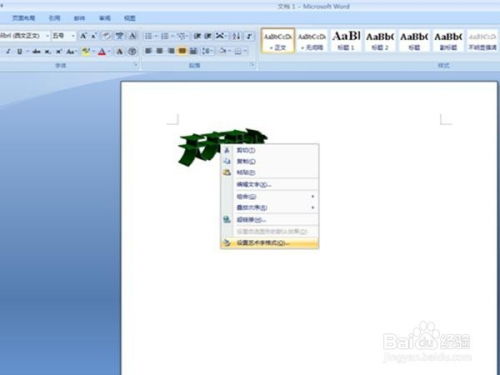
3. 选择插入艺术字:在Word的菜单栏中,点击“插入”选项卡。然后,在“文本”组中,点击“艺术字”按钮。这通常会打开一个下拉菜单,显示一系列预设的艺术字样式供你选择。
4. 输入文字:选择一个你喜欢的艺术字样式后,会弹出一个编辑框。在这个编辑框中,输入你想要转换成艺术字的文本。
5. 调整艺术字:输入完文本后,你可以通过拖动编辑框的边框来调整艺术字的大小和位置。此外,你还可以在编辑框内直接修改文本内容、字体、字号和颜色等属性。
二、设置艺术字转换效果
1. 选择艺术字:在Word文档中,点击你已经插入的艺术字以选择它。
2. 打开形状格式选项卡:选中艺术字后,Word的菜单栏上会自动显示“形状格式”选项卡(如果没有自动显示,请确保你已经选中了艺术字)。
3. 选择文字效果:在“形状格式”选项卡中,找到并点击“文字效果”按钮。这通常会打开一个下拉菜单,其中包含多个子选项,如“转换”、“阴影”、“映像”和“发光”等。
4. 应用转换效果:在“转换”子选项中,你会看到一系列预设的艺术字转换效果,如弯曲、拱形、波形等。点击一个你喜欢的转换效果,艺术字就会立即应用这个效果。
5. 微调转换效果:应用转换效果后,你可以通过拖动艺术字周围的调整点来微调其形状和弯曲程度。这些调整点通常出现在艺术字的边缘或角落上,你可以通过拖动它们来改变艺术字的整体形态。
三、自定义艺术字样式
除了应用预设的转换效果外,你还可以自定义艺术字的样式以满足你的特定需求。
1. 修改字体和字号:在编辑艺术字时,你可以通过“形状格式”选项卡中的“字体”和“字号”选项来修改艺术字的字体类型和大小。
2. 设置填充和轮廓:在“形状格式”选项卡中,你还可以找到“填充”和“轮廓”选项。通过这两个选项,你可以为艺术字设置颜色填充、渐变填充、图案填充以及轮廓线的颜色和样式。
3. 添加文字效果:除了转换效果外,你还可以为艺术字添加阴影、映像和发光等文字效果。这些效果可以进一步增强艺术字的立体感和视觉效果。
4. 旋转艺术字:通过“形状格式”选项卡中的“旋转”选项,你可以旋转艺术字以改变其方向。这对于创建特定的视觉效果或布局非常有用。
四、调整艺术字位置与布局
在Word文档中,艺术字的位置和布局对于整体视觉效果至关重要。
1. 移动艺术字:你可以通过拖动艺术字来移动其在文档中的位置。只需将鼠标指针放在艺术字的边缘或角落上,然后拖动即可。
2. 调整艺术字层级:如果文档中包含多个元素(如文本框、图片等),你可能需要调整艺术字的层级以确保其正确显示。在Word中,你可以通过右键点击艺术字并选择“置于顶层”或“置于底层”等选项来调整其层级。
3. 环绕文字:当艺术字与文本内容共存时,你可能需要设置文字环绕效果以避免重叠或冲突。在Word中,你可以通过右键点击艺术字并选择“文字环绕”选项来设置文字环绕方式(如紧密型、穿越型等)。
五、保存与分享
完成艺术字的设置后,别忘了保存你的Word文档以便将来使用和分享。
1. 保存文档:点击Word菜单栏上的“文件”选项卡,然后选择“保存”或“另存为”选项来保存你的文档。确保选择一个合适的保存位置和文件名以便将来查找。
2. 分享文档:如果你需要将文档与他人共享,可以通过电子邮件、云存储服务或即时通讯工具等方式将文档发送给其他人。在发送前,请确保文档已经保存为最新版本并包含所有必要的字体和样式信息以避免兼容性问题。
综上所述,通过在Word文档中设置艺术字转换效果,你可以轻松提升文档的美观性和专业性。只需按照上述步骤进行操作,你就可以创建出各种独特而富有创意的艺术字效果。无论你是在制作演示文稿、报告还是其他类型的文档时,艺术字都是一个值得尝试的功能。
- 上一篇: 如何在铁路12306平台上购买高铁票
- 下一篇: A5图纸的标准尺寸是多少?
-
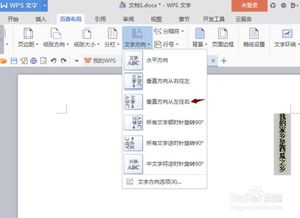 如何让Word文档中的文字实现竖排设置资讯攻略11-01
如何让Word文档中的文字实现竖排设置资讯攻略11-01 -
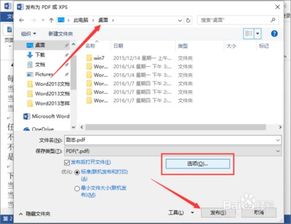 轻松掌握:将Word文档秒变PDF的实用技巧资讯攻略02-23
轻松掌握:将Word文档秒变PDF的实用技巧资讯攻略02-23 -
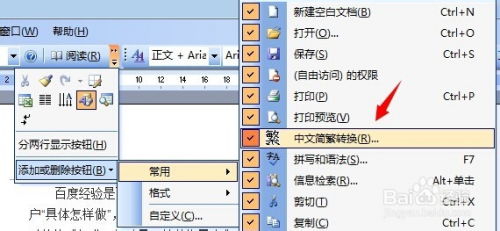 Word文档中简繁转换的设置方法资讯攻略11-16
Word文档中简繁转换的设置方法资讯攻略11-16 -
 如何轻松设置Word文档的底纹效果资讯攻略12-05
如何轻松设置Word文档的底纹效果资讯攻略12-05 -
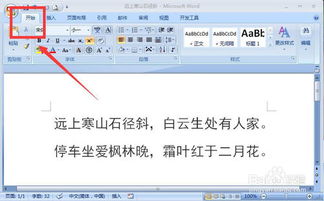 如何在Word文档中轻松设置底纹效果资讯攻略11-23
如何在Word文档中轻松设置底纹效果资讯攻略11-23 -
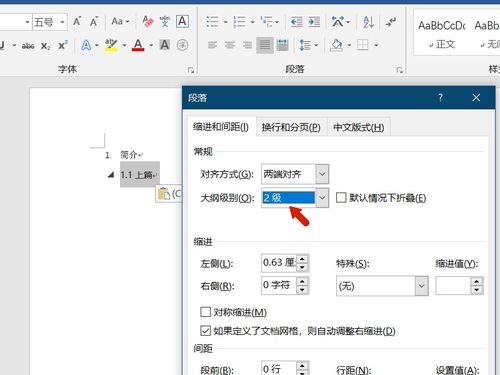 如何在Word文档中设置文字的底纹?资讯攻略12-02
如何在Word文档中设置文字的底纹?资讯攻略12-02